- Microsoft Publisher je vynikajúci program na navrhovanie tlačených materiálov, ale mnohí uviedli, že Publisher sa pre ne neotvorí.
- V prípade problémov s Publisherom môžete vyskúšať mnoho lepších alternatív.
- Jedným zo spôsobov, ako tieto problémy vyriešiť, je aktualizovať vydavateľa na najnovšiu verziu a skontrolovať, či to pomáha.
- Ak program Microsoft Publisher nebude vo Windows 10 fungovať vôbec, môže byť najlepšou možnosťou preinštalovanie.

Tento softvér opraví bežné chyby v počítači, ochráni vás pred stratou súborov, škodlivým softvérom, zlyhaním hardvéru a optimalizuje váš počítač na maximálny výkon. Opravte problémy s počítačom a odstráňte vírusy hneď v 3 jednoduchých krokoch:
- Stiahnite si Restoro PC Repair Tool dodávaný s patentovanými technológiami (patent k dispozícii tu).
- Kliknite Spustite skenovanie nájsť problémy so systémom Windows, ktoré by mohli spôsobovať problémy s počítačom.
- Kliknite Opraviť všetko opraviť problémy ovplyvňujúce bezpečnosť a výkon vášho počítača
- Restoro bol stiahnutý používateľom 0 čitateľov tento mesiac.
Microsoft Publisher je aplikácia používaná na stolné publikovanie od spoločnosti Microsoft. Líši sa od Microsoft Word v tom, že sa kladie dôraz skôr na rozloženie a dizajn stránky ako na zloženie a korektúru textu.
Vďaka tomu je program Microsoft Publisher v podnikoch mimoriadne bežný a ako taký bol všade hlásený veľa problémov.
Používatelia nahlásili, že majú problémy s programom Microsoft Publisher, pretože sa zdá, že sa vôbec nespúšťajú.
Ako môžem opraviť problémy so spustením programu Microsoft Publisher?
1. Aktualizujte svoju inštaláciu programu Microsoft Publisher

V predvolenom nastavení všetky komponenty balíka Microsoft Office narazia na chybu, keď sú zastarané a pokúsite sa ich spustiť. Aplikácie balíka Office môžete aktualizovať prístupom tento odkaz.
Táto webová stránka vám poskytne oba pokyny na aktualizáciu balíka Office. Ďalej vás bude informovať o tom, ako tiež vyriešiť problém, ak sa nepodarí inicializovať aktualizácie.
Aktualizáciou balíka Office aktualizujete aj program Microsoft Publisher v systéme Windows 10, takže to určite vyskúšajte.
2. Použite alternatívu tretej strany k programu Microsoft Publisher
Ak máte problémy s programom Publisher pre Windows 10, potom by ste mohli vyhľadať softvérový nástroj, ktorý dokáže presne to isté, možno ešte viac a lepšie.
Napríklad Adobe InDesign je rovnako dobré ako desktopové publikovanie ako Microsoft Publisher, pretože sa dá použiť aj na vytváranie plagáty, letáky, brožúry, časopisy, noviny, prezentácie, knihy a elektronické knihy.
Hlavnou výhodou však je, že Adobe InDesign môže využívať aj svoju vrodenú kompatibilitu s ďalšie užitočné tituly spoločnosti Adobe, ako napríklad Photoshop alebo Illustrator, prostredníctvom ktorých má prístup k širokej škále súborov zdrojov.
Rozhranie UI je rovnako ľahko pochopiteľné a knižnica šablón na vytváranie vašich produktov je oveľa väčšia ako knižnica vydavateľa.
To znamená, že ak stále nemôžete dosiahnuť, aby program Microsoft Publisher fungoval ani po vykonaní všetkých krokov uvedených v tomto článku, je program Adobe InDesign tou správnou voľbou.

Adobe InDesign
Adobe InDesign je najlepší svetový softvér na navrhovanie tlačených materiálov a je perfektnou alternatívou k vydavateľovi.
3. Spustite program Microsoft Publisher v bezpečnom režime
- Nájdite ikonu odkazu pre svoju aplikáciu balíka Office.
- Stlačte CTRL a dvakrát kliknite na skratku Microsoft Publisher
- Kliknite Áno po výzve na spustenie aplikácie v Bezpečnostný mód.
To isté môžete urobiť aj pomocou týchto krokov:
- Pravým tlačidlom myši kliknite na ikonu Tlačidlo Štart
- Kliknite Bež
- Do poľa Spustiť zadajte príkaz mspub / trezor

- Kliknite Ok
Ak tieto aplikácie otvoríte v bezpečnom režime balíka Office, uvidíte, či existujú doplnky, ktoré môžu spôsobovať problémy so spustením aplikácie.
Dúfajme, že by vám to malo pomôcť vyriešiť problémy s programom Microsoft Publisher pre Windows 10.
4. Nainštalujte si novú kópiu programu Microsoft Publisher
- Odstráňte starú inštaláciu balíka Microsoft Office
- Navštíviť Stránka produktu Microsoft Office
- Kúpte si balík Office podľa vášho výberu
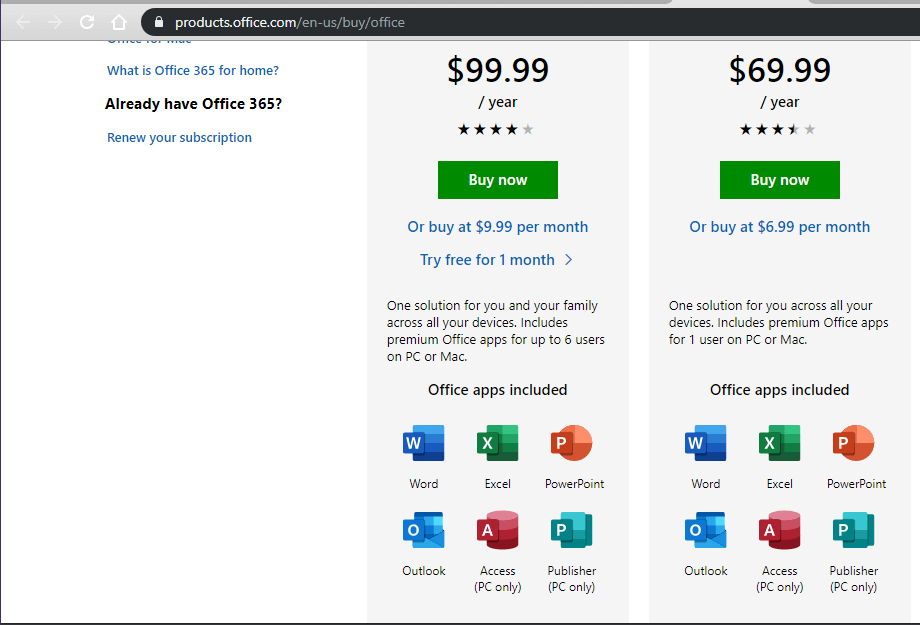
- Prihláste sa pomocou svojho Poverenia účtu Microsoft
- Vyberte Nainštalovať teraz uložte inštalačný súbor do počítača
- Dvakrát kliknite na stiahnutý súbor
- Postupujte podľa pokynov na obrazovke sprievodcu nastavením
Ak zlyhajú iné možnosti, mali by ste zvážiť vykonanie úplnej preinštalovania systému Windows alebo kontaktovať oficiálna podpora spoločnosti Microsoft.
 Stále máte problémy?Opravte ich pomocou tohto nástroja:
Stále máte problémy?Opravte ich pomocou tohto nástroja:
- Stiahnite si tento nástroj na opravu PC hodnotené Skvelé na TrustPilot.com (sťahovanie sa začína na tejto stránke).
- Kliknite Spustite skenovanie nájsť problémy so systémom Windows, ktoré by mohli spôsobovať problémy s počítačom.
- Kliknite Opraviť všetko opraviť problémy s patentovanými technológiami (Exkluzívna zľava pre našich čitateľov).
Restoro bol stiahnutý používateľom 0 čitateľov tento mesiac.
často kladené otázky
Microsoft Publisher je program, ktorý vám umožní vytvárať profesionálne dokumenty, ako sú informačné vestníky, pohľadnice, letáky, pozvánky, brožúry a ďalšie, pomocou zabudovaných šablón. Ak máte problémy s komponentom zdieľania tohto nástroja, pozrite si túto príručku na ako to zariadiť, aby opäť posielal e-maily.
Ak nemôžete otvoriť program Microsoft Publisher, postupujte podľa pokynov kroky uvedené v tomto podrobnom sprievodcovi.
Najnovšia verzia servera Microsoft Publisher je možné získať prostredníctvom predplatného služieb Office 365.

![Chyba chýbajúcich doplnkov Adobe InDesign [Zaručená oprava]](/f/04712adcf4ebc66052eb82ed512d681d.jpg?width=300&height=460)